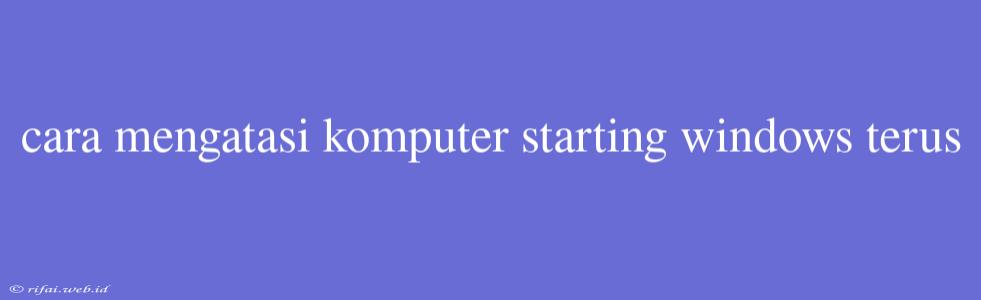Cara Mengatasi Komputer Starting Windows Terus
Komputer yang mengalami masalah starting Windows terus dapat sangat mengganggu dan membuat kita kesal. Namun, jangan khawatir karena masalah ini dapat diatasi dengan beberapa cara. Berikut adalah beberapa cara untuk mengatasi komputer yang mengalami masalah starting Windows terus:
1. Restart Komputer dalam Safe Mode
Langkah pertama adalah mencoba restart komputer dalam safe mode. Safe mode akan memuat sistem operasi dengan konfigurasi minimal, sehingga dapat membantu mengidentifikasi apakah masalah tersebut disebabkan oleh software atau hardware.
- Tekan tombol F8 saat komputer sedang booting
- Pilih Safe Mode dari menu boot
- Jika komputer dapat booting dengan normal dalam safe mode, maka masalahnya disebabkan oleh software atau driver yang bermasalah
2. Periksa Koneksi Kabel
Masalah koneksi kabel juga dapat menyebabkan komputer starting Windows terus. Pastikan semua kabel sudah terkoneksi dengan baik dan tidak ada yang longgar.
- Periksa kabel power, kabel HDD, dan kabel lainnya
- Pastikan semua kabel sudah terkoneksi dengan baik dan tidak ada yang longgar
3. Periksa Sistem File
Masalah pada sistem file juga dapat menyebabkan komputer starting Windows terus. Gunakan tools seperti chkdsk atau sfc untuk memperbaiki masalah pada sistem file.
- Buka Command Prompt sebagai administrator
- Ketik chkdsk C: (ganti C dengan nama drive sistem Anda)
- Tekan enter untuk menjalankan perintah
- Tunggu hingga proses selesai
4. Periksa Driver
Driver yang bermasalah juga dapat menyebabkan komputer starting Windows terus. Gunakan tools seperti Device Manager untuk memperbarui driver yang bermasalah.
- Buka Device Manager
- Periksa apakah ada driver yang memiliki tanda seru (!) atau X
- Update driver yang bermasalah
5. Periksa Malware
Malware seperti virus atau spyware juga dapat menyebabkan komputer starting Windows terus. Gunakan tools seperti Antivirus untuk memindai dan menghapus malware.
- Buka Antivirus
- Lakukan pemindaian lengkap pada sistem
- Hapus malware yang ditemukan
6. System Restore
Jika semua cara di atas tidak berhasil, maka Anda dapat mencoba System Restore. System Restore akan mengembalikan sistem ke kondisi sebelumnya ketika sistem masih normal.
- Buka System Properties
- Klik System Protection
- Pilih System Restore
- Ikuti instruksi untuk mengembalikan sistem
Dengan mengikuti cara-cara di atas, Anda dapat mengatasi komputer yang mengalami masalah starting Windows terus. Namun, jika masalah masih belum terselesaikan, maka Anda dapat mencoba untuk menginstal ulang sistem operasi.